ReiBoot - Logiciel de réparation de système iOS gratuit
Réparer 150+ problèmes iOS sans perte de données, mise à niveau sûre.
ReiBoot - Outil de réparation iOS
Réparer 150+ problèmes iOS sans perte
Il n'est pas rare que les utilisateurs d'iPhone rencontrent des problèmes de partage de connexion.
Cet article présente un scénario utilisateur typique, les difficultés rencontrées et 16 solutions pour résoudre le problème de partage de connexion iPhone qui ne fonctionne pas. Nous aborderons également les étapes pour utiliser le logiciel de restauration de notre société, Tenorshare ReiBoot , pour résoudre ce problème et d'autres problèmes liés à l'iPhone.
Le partage de connexion peut ne pas fonctionner sur l'iPhone pour diverses raisons, telles que les problèmes de réseau, les paramètres incorrects, les problèmes matériels ou logiciels, ou les restrictions imposées par l'opérateur. Pour résoudre ces problèmes, nous proposons 16 solutions couramment utilisées ou officielles.
Les 11 façons suivantes de résoudre le problème du partage de connexion iPhone sont décrites. Faites disparaître votre problème en essayant différentes méthodes.
Assurez-vous que le partage de connexion est activé dans les paramètres de votre iPhone. Allez dans "Réglages" > "Données cellulaires" > "Options" > "Partage de connexion" et activez-le.
Activez et désactivez les données cellulaires et le mode avion pour réinitialiser les connexions réseau. Allez dans "Réglages" > "Données cellulaires" et activez/désactivez les données. Faites de même pour le mode avion dans "Réglages".
Tenorshare ReiBoot est un logiciel de restauration qui peut résoudre divers problèmes liés à l'iPhone, dont le partage de connexion qui ne fonctionne pas. Suivez ces étapes pour utiliser ReiBoot:
Téléchargez et installez ReiBoot sur votre ordinateur.
Lancez ReiBoot et connectez votre iPhone à l'ordinateur à l'aide d'un câble USB.
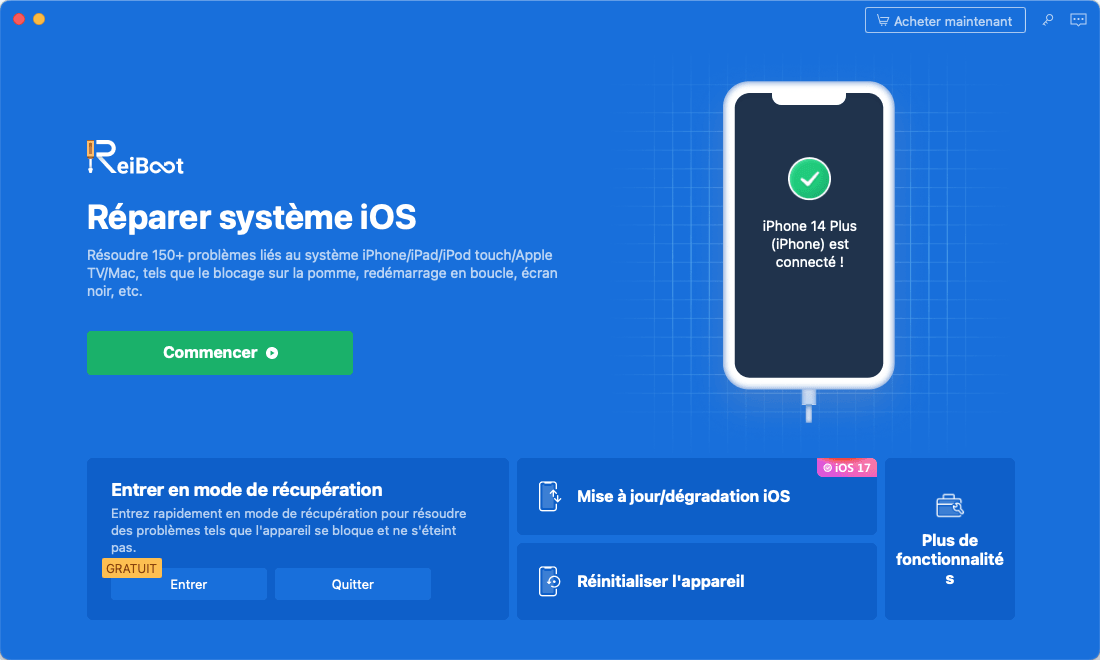
Cliquez sur "Réparer systèm iOS" et "Commencer".

Sélectionnez "Réparation standard"

Suivez les instructions à l'écran pour télécharger le firmware et commencer la réparation.

Ensuite, cliquez sur « Lancer la réparation standard » pour résoudre le problème du partage de connexion iPhone. Patientez durant 10 minutes environ.

Éteignez votre iPhone, attendez quelques secondes, puis rallumez-le pour réinitialiser les paramètres réseau et résoudre les problèmes de partage de connexion.
Assurez-vous que votre iPhone est à jour en allant dans "Réglages" > "Général" > "Mise à jour logicielle" et en installant la dernière version d'iOS
Certains opérateurs peuvent imposer des restrictions sur le partage de connexion. Contactez votre opérateur pour vérifier si cela est le cas et s'il est possible de lever ces restrictions.
Réinitialiser les réglages réseau peut résoudre les problèmes de partage de connexion. Allez dans "Réglages" > "Général" > "Réinitialiser" > "Réinitialiser les réglages réseau". Notez que cela effacera tous les réglages réseau, y compris les mots de passe Wi-Fi enregistrés.
Si le problème persiste, il peut être dû à un problème matériel ou logiciel. Vous pouvez essayer de réinitialiser complètement votre iPhone en allant dans "Réglages" > "Général" > "Réinitialiser" > "Effacer contenu et réglages". Cela supprimera toutes vos données et réglages, assurez-vous donc de sauvegarder vos données avant de procéder. Si cela ne fonctionne toujours pas, consultez un centre de service agréé Apple pour obtenir de l'aide.
Il est possible que le problème ne provienne pas de votre iPhone, mais de l'appareil auquel vous essayez de vous connecter. Testez le partage de connexion avec un autre appareil pour déterminer si le problème est spécifique à un appareil ou s'il est lié à votre iPhone.
Assurez-vous que l'appareil auquel vous essayez de connecter votre iPhone via le partage de connexion dispose des paramètres appropriés pour se connecter à un réseau Wi-Fi ou Bluetooth. Consultez le mode d'emploi de l'appareil pour plus d'informations sur la configuration requise.
Si vous avez essayé toutes les solutions ci-dessus et que le problème persiste, il est temps de contacter le support Apple. Visitez le site Web d'Apple Support pour obtenir de l'aide ou prenez rendez-vous dans un Apple Store ou un centre de service agréé pour un diagnostic et une assistance supplémentaires.
Si l'utilisation de méthodes telles que l'activation/désactivation des données cellulaires, le redémarrage de l'appareil et la mise à jour du système ne résout toujours pas le problème, nous vous recommandons d'utiliser Tenorshare ReiBoot pour réparer le système. Suivez les étapes mentionnées précédemment et consultez les sites référencés pour obtenir des conseils supplémentaires sur la résolution des problèmes de partage de connexion iPhone.

Tenorshare ReiBoot -Résoudre les problèmes iOS
puis rédigez votre avis
Par Chloé Blanchet
2025-06-30 / Réparer iPhone